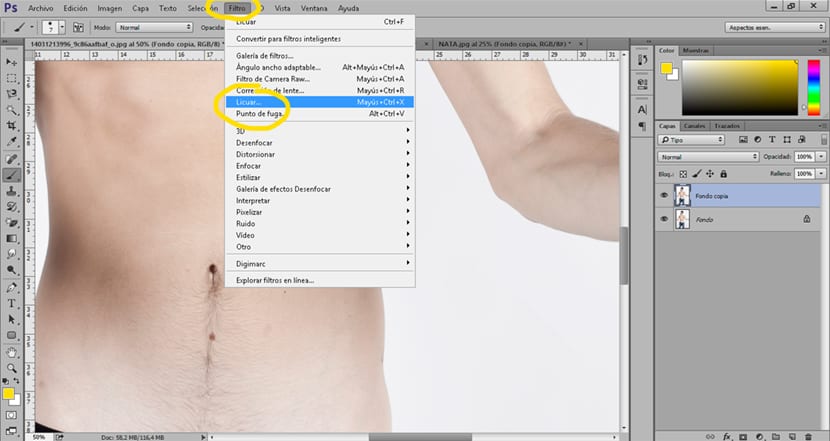如何 减肥一个人 Photoshop中 和其他 有趣的效果 他们会允许你 得益于以下出色的工具之一 Photoshop中 用于修饰模型主体并获得“完美”结果。 一个工具 可以用来修饰身体 希望获得适合时装业的结果,或者可以将其用于搜索 非常疯狂的结果。
学习使用 的伟大工具之一 Photoshop中 让您以最纯粹的风格修饰照片 时尚产业。 如果你不喜欢时尚的想法 发挥所有创造力,创作各种创意卡通 与您的照片(或您朋友的照片)。
要执行这些类型的效果,我们要做的第一件事是 寻找照片 我们要与之合作。 之后,我们将使用 Photoshop中 我们将开始使用它。
MGI 本教程的步骤 分别是:
- 从打开液化工具 Photoshop中
- 选择翘曲前进(液化)工具
- 创建保护面膜(液化)
- 使用inflate和deflate选项(液化)
液化工具
这个工具是 负责对我们在杂志和广告中看到的所有照片进行润饰。 它的操作非常简单,显然它的作用是 扭曲图像 以受控的方式。
我们要做的第一件事是 决定我们要修饰的区域 我们的形象。
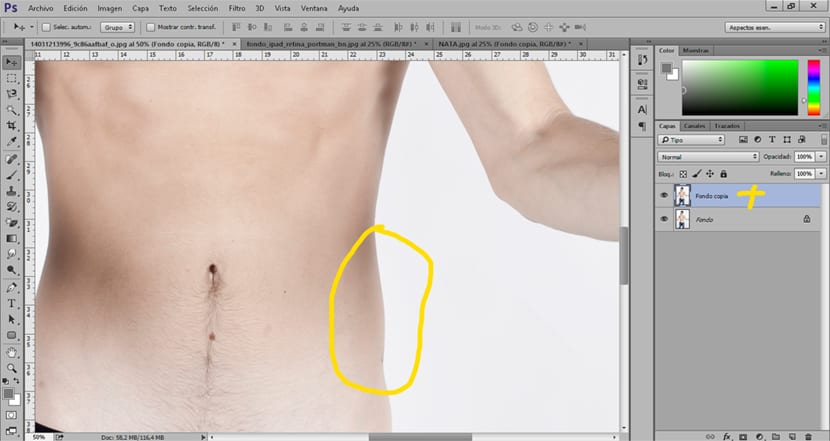
决定要修饰的区域后,接下来要做的就是从以下位置打开液化工具 Photoshop中,此工具位于 顶部菜单过滤/液化。
打开工具后,我们要做的就是 选择翘曲前进选项内的e(手指形状) 液化工具菜单,此选项位于左上方。
在此工具内 我们可以改变不同的选择 取决于我们每个人的需求。 一些最常见的选项是:
- 大小 (帮助我们更改画笔大小并更精确地工作)
- 显示面膜 (遮罩用于保护图像中的某些区域)
- 显示背景 (当我们润饰时,背景图片将作为参考)
只需修饰图像 我们选择刷子大小 符合我们的需求,我们开始 更正我们想要的那些区域。
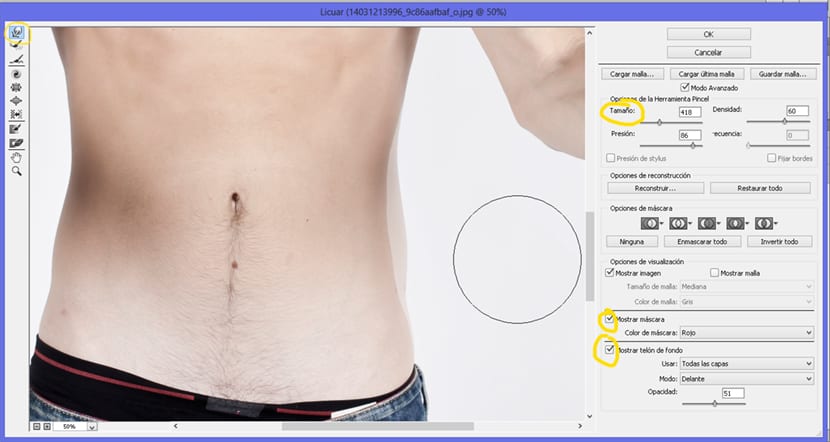
使用液化工具创建有趣的效果
La 液化工具 也可以用于 以最纯正的卡通风格创造有趣的效果。 使用用于获得完美身材的同一工具修饰所有照片,以创建每个人都喜欢的有趣图像。

如果您喜欢这种类型的图像,则只需按照以下步骤操作即可在 Photoshop中。
我们要做的第一件事是 在打开我们的形象 Photoshop中 然后选择 液化过滤工具 位于顶部菜单中。 打开工具后,我们就可以开始创建我们的小工具了 科学怪人。
我们选择 在液化工具内膨胀的选项 增加眼睛的大小。 首先,过程很简单 我们选择刷子大小 适当地放置刷子,然后将其放在眼睛中央,以使其平衡地膨胀。
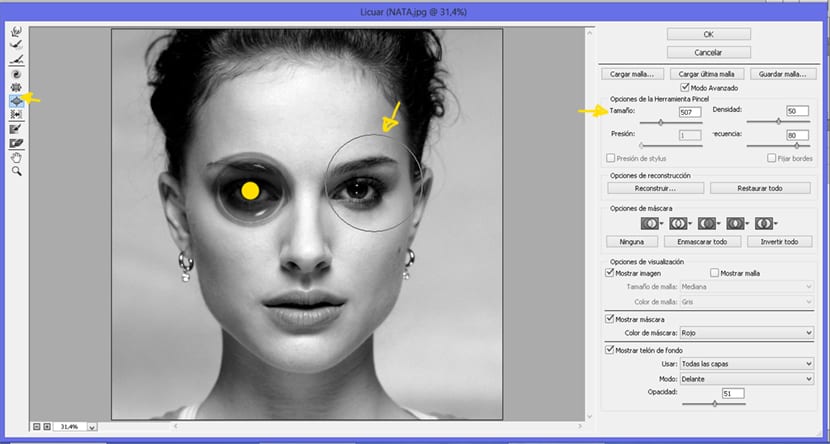
下一步是做相反的事情, 缩小图像。 为此,我们选择 在液化工具中放气选项。 通过这一步骤,我们找到了该工具的一个非常有趣的选项, 防护口罩。 这个面具让我们 保护一定区域 这样它就不会受到我们对其所做更改的影响。
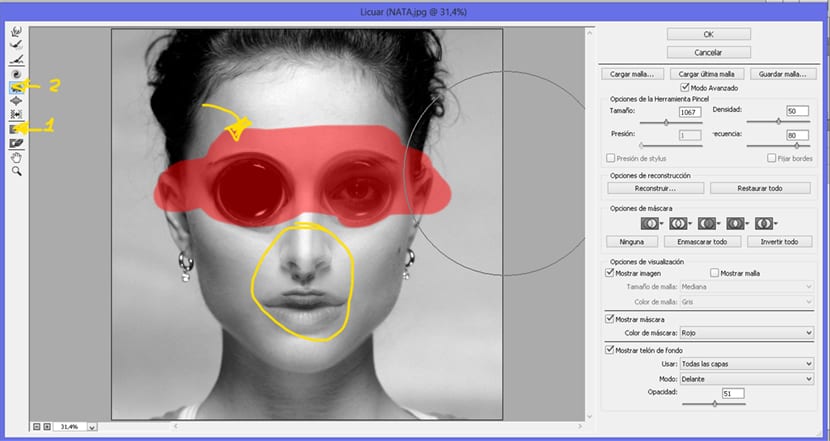
正如我们所见 这个工具可以让我们进行大量的修饰 超越简单的广告寻找完美身材。 如果你想看一个 这种修饰的例子 从专业上讲,您可以观看以下视频。
该工具允许我们 使图像非常容易变形,如果我们增加很多创造力,我们可能会赋予它很多用途。